大白菜w7系统添加网络共享打印机的解决步骤
发布日期:2013-09-03 作者:大白菜装机大师 来源:http://www.cpa160.com
大白菜w7家庭普通版是初级用户喜爱的大白菜w7系统。统计显示很多用户日常都碰到了大白菜w7系统添加网络共享打印机的实操问题。面对大白菜w7系统添加网络共享打印机这样的小问题,我们该怎么动手解决呢?不经常使用电脑的朋友对于大白菜w7系统添加网络共享打印机的问题可能会无从下手。但对于电脑技术人员来说解决办法就很简单了:1、按键盘上的“windows徽标键+R”调出【运行】功能,输入共享网络打印机的地址。如果不知道的话可以联系公司iT人员询问。 2、回车以后,就进去了网络共享的地址,包括共享的网络打印机。。看了以上操作步骤,是不是觉得很简单呢?如果你还有什么不明白的地方,可以继续学习小编下面分享给大家的关于大白菜w7系统添加网络共享打印机的问题的具体操作步骤吧。
1、按键盘上的“windows徽标键+R”调出【运行】功能,输入共享网络打印机的地址。如果不知道的话可以联系公司iT人员询问。
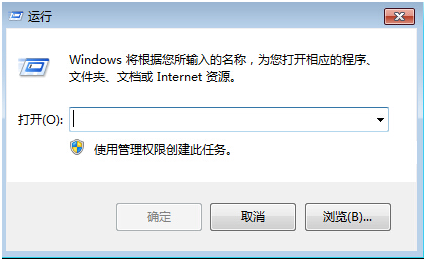
2、回车以后,就进去了网络共享的地址,包括共享的网络打印机。
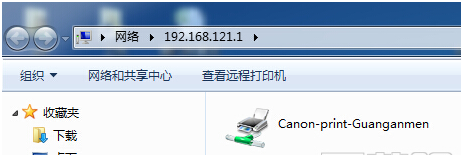
3、选中要添加的打印机,鼠标右键,选择【连接】。然后会自动搜索安装驱动程序,如果安装不成功,需单独下载并安装驱动程序。
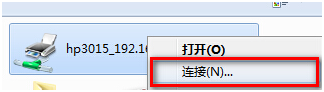
4、点击【开始】按钮,选择【设备和打印机】。
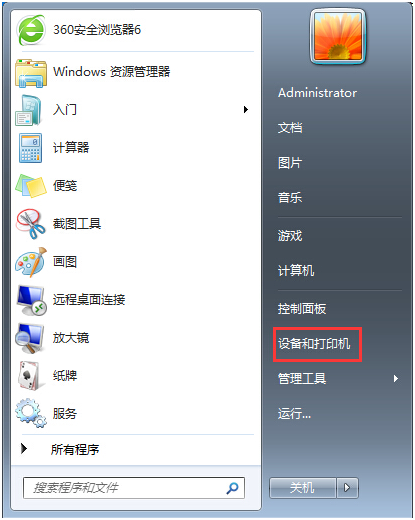
5、选中添加后的打印机,然后鼠标右键选择【设置为默认打印机】即可。

- 上一篇:大白菜w7系统安装打印机的详细教程
- 下一篇:大白菜w7系统注册表损坏问题的修复方法